С появлением на рынке мобильных гаджетов, оснащенных Wi-Fi-модулем, появилась острая необходимость в создании домашних беспроводных сетей. Для этого достаточно приобрести и установить специальное оборудование. В настоящее время в продаже имеется много Wi-Fi-роутеров, которые отличаются между собой не только дизайном, но и характеристиками. У пользователей есть определенные требования к этим устройствам. Беспроводной роутер должен обеспечивать стабильный сигнал, быстро работать, легко настраиваться, а также быть совместимым со всеми подключаемыми гаджетами. Не последнюю роль в выборе данного прибора играет цена. Для домашнего использования нет необходимости приобретать дорогостоящие устройства.
С поставленными задачами вполне сможет справиться простой девайс торговой марки TRENDnet. Речь идет о модели TEW-651BR. Она обеспечивает владельца локальной и беспроводной сетью. Радиомодуль работает с частотой 2,4 ГГц. В аппарате реализована поддержка стандарта 802.11n, при котором скорость передачи данных достигает 150 Мбит/с. Предусмотрена защита сети от вторжений извне. Давайте детально ознакомимся с данной моделью.

Характеристики
Знакомство с роутером TRENDnet TEW-651BR начнем с описания характеристик.
- Поддержка стандартов: 802.11n/b/g.
- Порт WAN: Auto- MDIX port/Internet, скорость – до 150 Мбит/с.
- Индикаторы: WLAN, питание, LAN1…4, Status, WAN.
- Размеры корпуса: 150 × 110 × 30 мм.
- Масса прибора: 225 г.
- Локальная сеть: порты LAN, количество – 4, скорость – 100 Мбит/с.
- Сигнал: антенна – одна, тип – несъемная, усиление – 2 dB.
- Технологии: WPS, IPTV, Wi-Fi.
- Типы шифрования защиты: WPA-PSK/WPA2- PSK, WEP, WPA/WPA2-RADIUS.
- Питание: внешний блок – 1,2A/5В.

Подключение
Все Wi-Fi-роутеры, модель TEW-651BR не исключение, будут работать корректно только при правильном подключении. В инструкции производитель предоставляет схему. Продвинутые пользователи рекомендуют перед подключением роутера проверить параметры сетевой платы компьютера. Для этого понадобится включить ПК, активировать ярлык «Компьютер».
Если его нет на рабочем столе, тогда найти его в панели управления. Открыв окно, найти пункт «Управление сетевыми подключениями». Перейти через вкладку «Свойства» в раздел «Подключения по локальной сети». Здесь понадобится найти строку с протоколом TCP/IPv4 и переписать/сохранить указанные данные. Особое внимание стоит уделить значениям адреса IP и сервера DNS, так как эта информация используется во время настройки роутера. Проделав эти несложные действия, можно приступать непосредственно к подключению прибора.
Для соединения ПК и роутера используется патч-корд. После этого понадобится подключить интернет-кабель провайдера к разъему с обозначением WAN. Сделав это, можно включить роутер в электросеть посредством блока питания и нажать кнопку Power. Если все подключено правильно, то загорятся соответствующие индикаторы.
Вход в меню
Настройка TRENDnet TEW-651BR осуществляется через интерфейсное меню. Для входа в него необходимо знать IP-адрес роутера. Как правило, данная информация имеется на корпусе прибора или в инструкции. Для входа производитель использовал цифровую комбинацию, разделенную точками: 192.168.10.1. Введя этот код в адресную строку браузера, понадобится нажать «Энтер».
После подтверждения перед пользователем откроется небольшое окно с предложением ввести пароль (pass) и логин (login) для авторизации. Если в настройки роутера не были внесены изменения, тогда и в первой, и второй строке набирается слово admin. Подтвердив действие, пользователь попадает в меню, через которое и осуществляется настройка TRENDnet TEW-651BR.

Клавиша Reset
Что же делать пользователю, если роутер был уже в употреблении? Естественно, в таких приборах имеются пользовательские настройки, которые остались от предыдущих хозяев. Переживать не стоит, так как разработчики предусмотрели способ сброса всех параметров до заводских нажатием только одной кнопки Reset без необходимости входа в веб-интерфейс. Затруднений эта процедура не вызовет. Все, что понадобится сделать, это зажать на несколько секунд кнопку. Держать ее в таком положении надо до того момента, пока роутер самостоятельно не перезагрузится. Естественно, для этой процедуры необходимо подключить прибор к электросети.
Настройка WAN
По сути, сама настройка TRENDnet TEW-651BR не займет много времени. В меню понадобится сначала изменить параметры сети. Делается это в разделе Main. Зайдя в него, необходимо найти вкладку, подписанную как WAN. Правильность выбора настроек в этом пункте позволит получить доступ к интернету. Алгоритм действий:
- Выбрать тип соединения (Connection Type). Информация предоставляется провайдером.
- Определить IP-адрес. Если он динамический, тогда понадобится клонировать МАС-адрес (далее в меню настроек).
- Авторизоваться в сети. Некоторые провайдеры предоставляют дополнительные логин и пароль для авторизации.
- Сохранить измененные настройки.
После этих несложных действий на устройстве, которое подключено к роутеру посредством патч-корда, должен появиться интернет. Если этого не произошло, понадобится вернуться в меню и проверить правильность настроек.
Настройка Wi-Fi
Не менее важной является и беспроводная настройка TRENDnet TEW-651BR. Именно она позволит создать сеть Wi-Fi. Изменение параметров осуществляется во вкладке Wireless. Пользователю понадобится придумать название для домашней сети (SSID). Включить WMM, SSID Broadcast и поставить галочку напротив Auto Chanel. Благодаря последнему действию выбор и смена канала будут осуществляться автоматически.
Создав беспроводную сеть, можно приступать к безопасности. Лучше всего выбрать тип шифрования WPA2, благодаря чему откроется доступ к паролю. Он должен быть максимально надежный и состоять из букв (строчных и заглавных), цифр и символов.
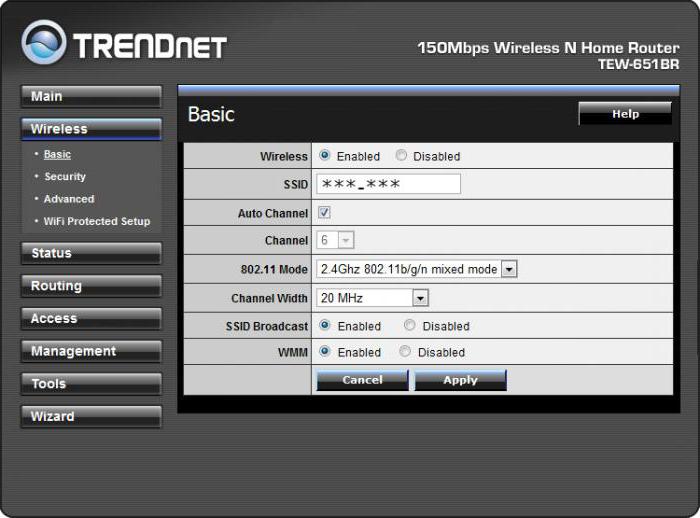
TRENDnet TEW-651BR: прошивка
Работоспособность роутера будет напрямую зависеть от прошивки. Для того чтобы прибор корректно справлялся с поставленными задачами, ПО должно быть всегда актуальным. Обновление прошивки осуществляется в разделе Tools (вкладка Firmware). Для ее изменения скачивается файл со свежей версией – обязательно с официального сайта разработчика! Пользователь указывает путь и запускает процесс установки, нажав Upgrade. Данная процедура занимает некоторое время, в течение которого нельзя отключать устройство от электросети. Обновление вступит в силу после перезагрузки роутера.


























